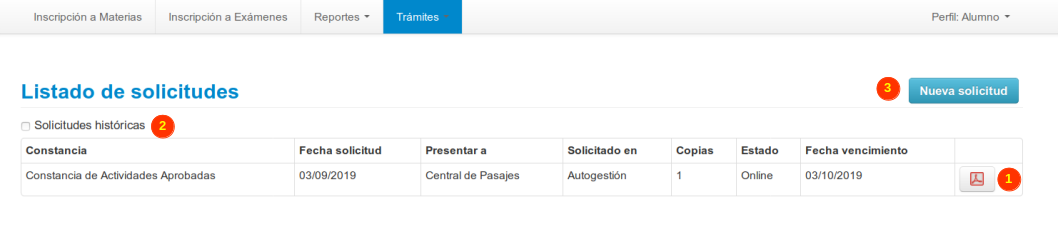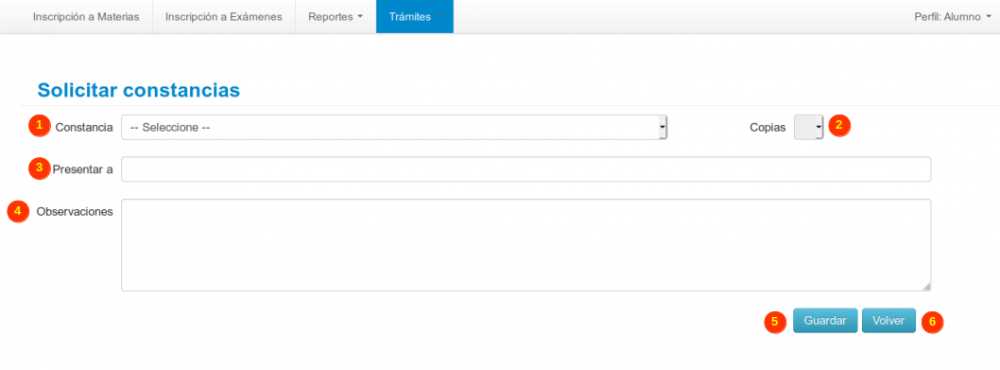Diferencia entre revisiones de «SIU-Guarani/Version3.19.0/Documentacion de Autogestion/Solicitar constancias y certificados»
(→Nueva Solicitud) |
(→Nueva Solicitud) |
||
| Línea 33: | Línea 33: | ||
Aquí deberemos seleccionar la constancia que deseamos solicitar '''(1)''': | Aquí deberemos seleccionar la constancia que deseamos solicitar '''(1)''': | ||
| + | |||
| + | * '''Constancia de Alumno Regular ''' | ||
| + | * '''Constancia de Titulo en Tramite ''' | ||
| + | * '''Constancia de actividades aprobadas ''' | ||
| + | * '''Constancia de actividades Desaprobadas ''' | ||
| + | * '''Constancia de Actividades rendidas por Examen ''' | ||
| + | * '''Constancia de Aprobación de Curso ''' | ||
| + | * '''Constancia de Asistencia a Clase ''' | ||
| + | * '''Constancia de Asistencia a Curso ''' | ||
| + | * '''Constancia de Evaluación Parcial ''' | ||
| + | * '''Constancia de de Promedio Académico ''' | ||
| + | * '''Constancia de Promedio Académico sin Aplazos ''' | ||
* '''Examen Final ''' | * '''Examen Final ''' | ||
* '''Evaluación Parcial''' | * '''Evaluación Parcial''' | ||
| Línea 40: | Línea 52: | ||
* '''Asistencia a Curso y Asistencia a Clase''' | * '''Asistencia a Curso y Asistencia a Clase''' | ||
| − | + | Indicar la cantidad de copias '''(2)''' | |
A quién será presentada '''(3)''' | A quién será presentada '''(3)''' | ||
Indicar las observaciones que se quieran cargar '''(4)'''. | Indicar las observaciones que se quieran cargar '''(4)'''. | ||
Revisión del 16:43 7 may 2021
Sumario
Solicitar Constancias y Certificados
Objetivo
Esta operación permite a un alumno solicitar constancias y/o certificados y ver el estado de sus solicitudes.
Ubicación en el Sistema
Perfil Alumno >> Trámites >> Solicitar Constancias y Certificados
Pantalla Principal
Al ingresar a la operación nos aparecerá la siguiente pantalla:
Nos aparecen aquí listadas las solicitudes de constancias y certificaciones realizadas por el alumno. Para cada una de ellas se detalla:
- Nombre de la Constancia
- Fecha de Solicitud
- Presentar a (ante quién será presentada la constancia)
- Solicitado en (se especifíca si se solicitó a través del módulo de Autogestión o de Gestión)
- Cantidad de Copias
- Estado (si permite la descarga online o si debe ser retirado por ventanilla)
- Fecha de Vencimiento
En el caso de que el estado sea online (es decir, que se permita descargar desde el módulo de Autogestión), nos aparecerá un botón con el ícono de pdf (1) que nos permitirá descargar la constancia. Por defecto nos aparecerán listadas las solicitudes realizadas en el período lectivo vigente. Si deseamos visualizar todas las solicitudes históricas debemos tildar el checkbox Solicitudes históricas (2). Contamos también con el botón Nueva Solicitud (3) que nos permitirá solicitar una nueva constancia o certificado.
Nueva Solicitud
Al clickear en el botón Nueva Solicitud se nos abre la siguiente pantalla:
Aquí deberemos seleccionar la constancia que deseamos solicitar (1):
- Constancia de Alumno Regular
- Constancia de Titulo en Tramite
- Constancia de actividades aprobadas
- Constancia de actividades Desaprobadas
- Constancia de Actividades rendidas por Examen
- Constancia de Aprobación de Curso
- Constancia de Asistencia a Clase
- Constancia de Asistencia a Curso
- Constancia de Evaluación Parcial
- Constancia de de Promedio Académico
- Constancia de Promedio Académico sin Aplazos
- Examen Final
- Evaluación Parcial
- Promedio Académico
- Actividades Aprobadas
- Aprobación de Curso
- Asistencia a Curso y Asistencia a Clase
Indicar la cantidad de copias (2) A quién será presentada (3) Indicar las observaciones que se quieran cargar (4).
Una vez completados los datos hacemos click en el botón Guardar (5) para completar la solicitud. También contamos con el botón Volver (6) para descartar la solicitud y regresar a la pantalla principal.